笔记本电脑登陆后黑屏 Win10笔记本开机输入密码后屏幕变黑怎么办
更新时间:2024-01-24 13:55:13作者:yang
当我们使用Win10笔记本电脑时,偶尔会遇到一个令人沮丧的问题:登录后黑屏,当我们输入密码后,屏幕变成一片漆黑,无法进行任何操作。这种情况让人感到困惑和焦虑,毕竟我们购买笔记本电脑的初衷是为了方便工作和娱乐。当我们面临这个问题时,应该如何解决呢?以下是一些可能的解决方法,希望能帮助大家摆脱这个困扰。
方法如下:
1.首先打开笔记本电源开机,输入开机密码进入


2.输入密码后显示屏黑屏,按“Ctrl+Alt+Del”组合键打开任务管理器
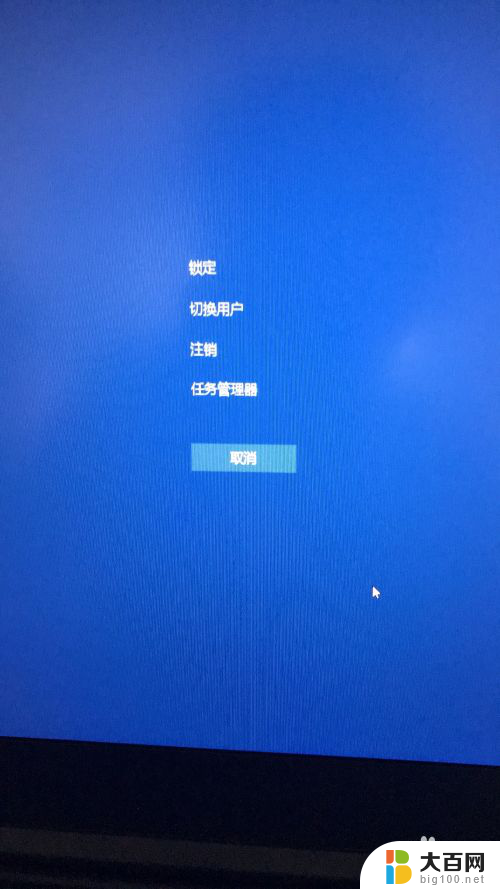
3.在打开的任务管理器中,点击“文件---运行新任务”选项。
在弹出的“新建任务”窗口中输入“explorer”命令,后点击确定
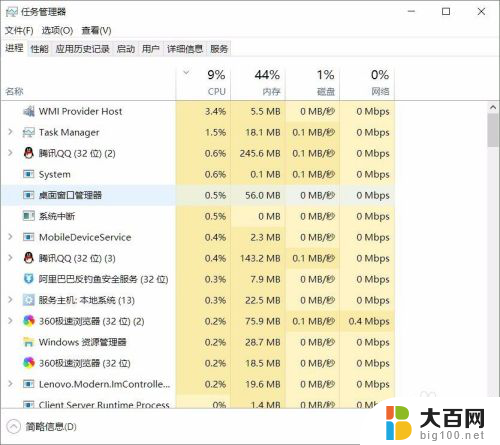
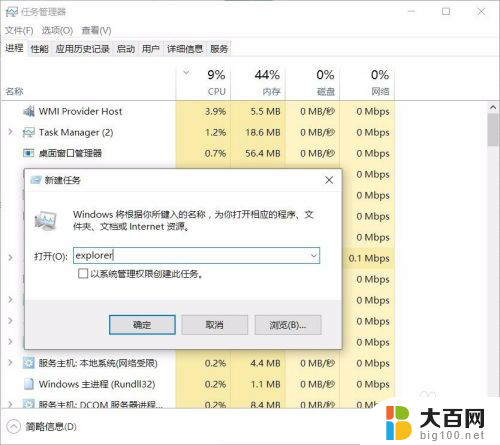
4.这时候成功进入桌面,但为了彻底解决黑屏故障,继续以下操作;
鼠标点击“开始”菜单,右击选择“运行”选项。
在打开的对话框中输入“regedit”字符命令,按回车键,
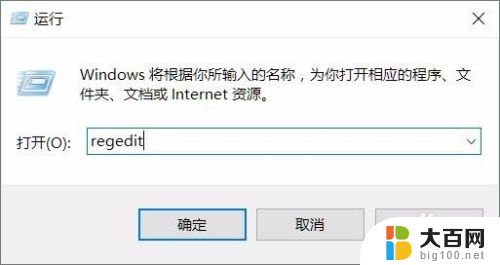
5.在弹出的注册表编辑器中依次展开
HKEY_Local_Machine--Software--Microsoft--Windows NT--CurrentVersion--Winlogon选项


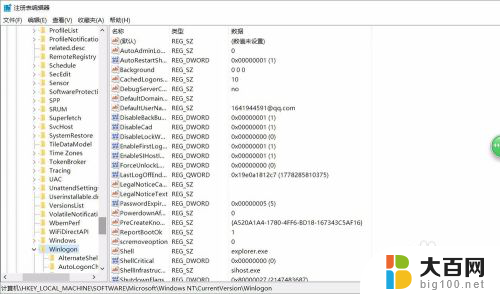
6.在右侧列表中双击“shell“项,在打开的编辑字符串窗口中修改数据数值为“explorer.exe”点击确定保存后退出注册表即可.
以上是笔记本电脑登录后黑屏的全部内容,如果还有不清楚的用户,可以参考以上步骤进行操作,希望能对大家有所帮助。
笔记本电脑登陆后黑屏 Win10笔记本开机输入密码后屏幕变黑怎么办相关教程
- win10输入密码界面黑屏 Win10笔记本开机输入密码后出现黑屏怎么办
- 笔记本电脑怎么取消开盖开机 win10笔记本开盖后黑屏不开机的解决方法
- 笔记本播放视频时屏幕变黑屏 win10如何禁止笔记本在播放电影时自动黑屏
- 笔记本电脑待机后怎么唤醒屏幕 Win10电脑睡眠后黑屏如何唤醒
- 笔记本电脑屏幕开机黑屏只有鼠标指针 Win10黑屏只有鼠标指针怎么解决
- window10忘记开机密码怎么解开锁屏 笔记本电脑登录密码忘记怎么办
- win10如何设置登陆密码 笔记本电脑密码设置方法
- 笔记本打开之后黑屏只有鼠标 Win10黑屏只有鼠标指针如何解决
- 笔记本电脑更新后进不去系统 Win10系统更新后黑屏无法进入系统解决方法
- 电脑待机后黑屏怎么唤醒屏幕 Win10电脑睡眠后屏幕黑屏无法唤醒
- win10系统消息提示音怎么关闭 薄语消息提示音关闭方法
- win10怎么看是不是安全模式 win10开机如何进入安全模式
- win10命令行修改ip地址 win10怎么设置局域网IP地址
- win10 局域网 闪退 浏览器闪退频繁怎么解决
- 电脑设置 提升网速 win10 如何调整笔记本电脑的网络设置以提高网速
- 怎么看win10系统是32位还是64位 如何检测Win10系统是32位还是64位
win10系统教程推荐
- 1 电脑设置 提升网速 win10 如何调整笔记本电脑的网络设置以提高网速
- 2 电脑屏幕调暗win10 电脑屏幕调亮调暗设置
- 3 window10怎么一键关机 笔记本怎么使用快捷键关机
- 4 win10笔记本怎么进去安全模式 win10开机进入安全模式步骤
- 5 win10系统怎么调竖屏 电脑屏幕怎么翻转
- 6 win10完全关闭安全中心卸载 win10安全中心卸载教程详解
- 7 win10电脑怎么查看磁盘容量 win10查看硬盘容量的快捷方法
- 8 怎么打开win10的更新 win10自动更新开启教程
- 9 win10怎么关闭桌面保护 电脑屏幕保护关闭指南
- 10 电脑怎么更新回win10 电脑升级win10教程